Ubuntu20.04设置共享文件夹
参考: https://blog.csdn.net/YooLcx/article/details/104527734
1. 适用于 desktop 版本
在桌面右上角点击打开菜单,点击设置选项。
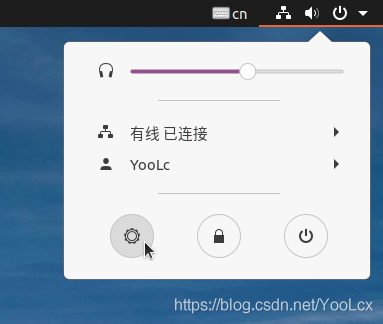
在设置选项右侧下拉找到“关于”,点击 Software Updates。
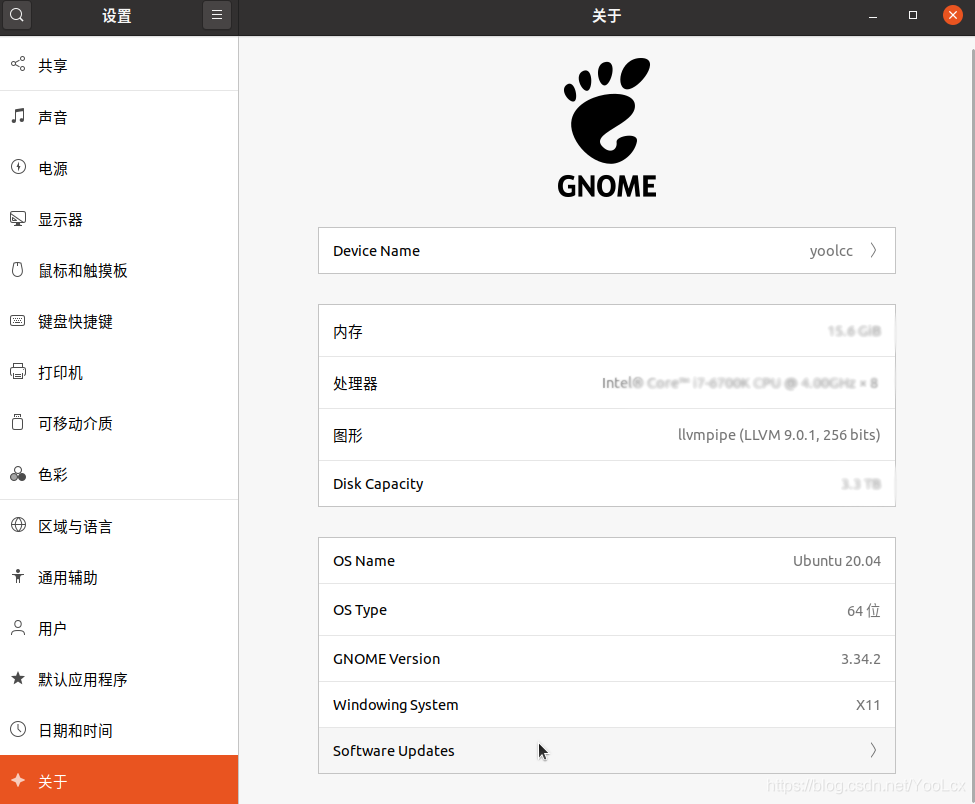
在软件和更新界面里可以看到“下载自”,我们可以进行修改。

推荐选择 mirros.aliyun.com 或者 mirrors.tuna.tsinghua.edu.cn,你也可以点击选择最佳服务器,测试连接最快的软件源(测试时间较长)。
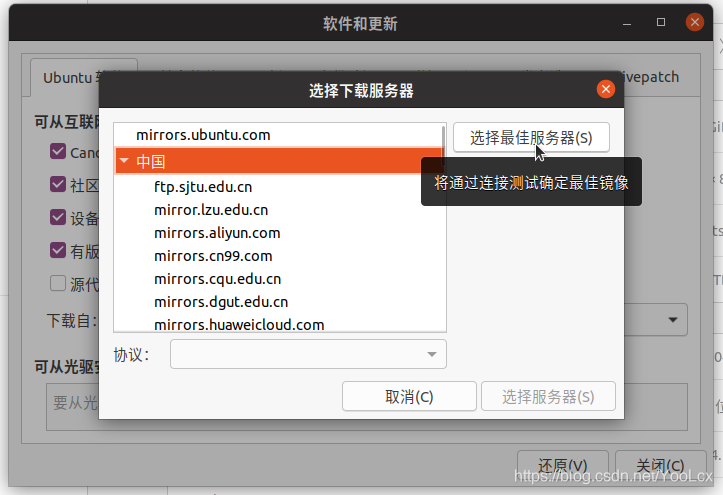
最后,退出软件与更新界面时,会提示更新软件列表信息,点击重新载入即可。
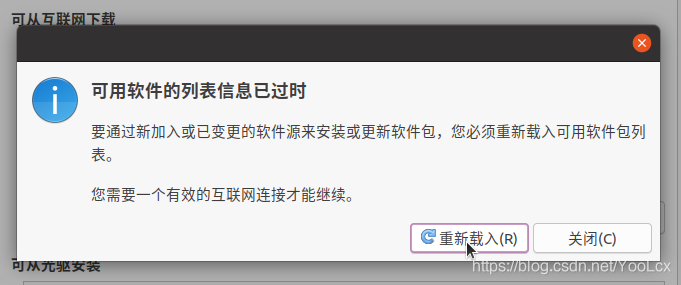
2. 终端操作 - 适用于 Server & Desktop 版本
首先我们需要备份原来的软件源文件(防止改错),然后删除掉 sources.list (因为我们要直接添加内容)。
sudo cp /etc/apt/sources.list /etc/apt/sources.list.bak
1
使用你喜欢的文本编辑器,打开 sources.list 并加入如下内容(你也可以把 mirrors.tuna.tsinghua.edu.cn 替换为自己喜欢的软件源:
deb http://mirrors.tuna.tsinghua.edu.cn/ubuntu/ focal main restricted
deb http://mirrors.tuna.tsinghua.edu.cn/ubuntu/ focal-updates main restricted
deb http://mirrors.tuna.tsinghua.edu.cn/ubuntu/ focal universe
deb http://mirrors.tuna.tsinghua.edu.cn/ubuntu/ focal-updates universe
deb http://mirrors.tuna.tsinghua.edu.cn/ubuntu/ focal multiverse
deb http://mirrors.tuna.tsinghua.edu.cn/ubuntu/ focal-updates multiverse
deb http://mirrors.tuna.tsinghua.edu.cn/ubuntu/ focal-backports main restricted universe multiverse
deb http://mirrors.tuna.tsinghua.edu.cn/ubuntu/ focal-security main restricted
deb http://mirrors.tuna.tsinghua.edu.cn/ubuntu/ focal-security universe
deb http://mirrors.tuna.tsinghua.edu.cn/ubuntu/ focal-security multiverse
刷新软件源信息:
sudo apt update
1
更新软件,可以感受到更换国内源之后速度的提升:
sudo apt upgrade
1
后记
文章还未更新完(毕竟 Ubuntu 20.04 LTS 还未正式发布)。
后续可能会加其他常用软件的换源操作(相当于把众多教程集合起来,欢迎收藏)。
————————————————
版权声明:本文为CSDN博主「YooLcx」的原创文章,遵循CC 4.0 BY-SA版权协议,转载请附上原文出处链接及本声明。
原文链接:https://blog.csdn.net/YooLcx/article/details/104527734